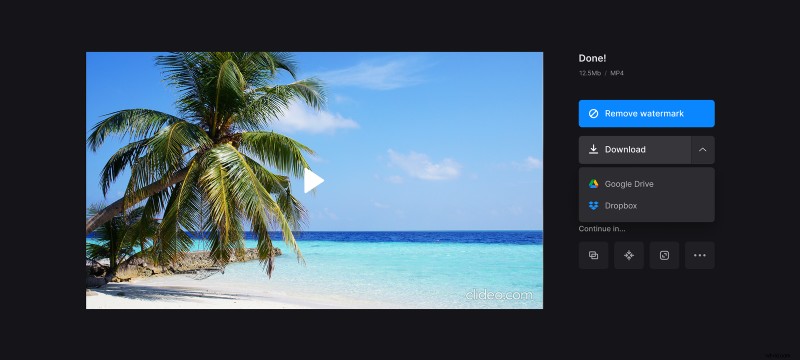Come utilizzare Photo Video Maker con la musica
Molti utenti di social media vogliono non solo ripubblicare i video che preferiscono, ma anche caricare i propri. L'editing video approfondito non è un processo rapido, soprattutto se non sei esperto in questo settore. Ma cosa succede se non vuoi complicare eccessivamente le cose e vuoi solo imparare a realizzare un semplice video musicale con immagini?
Con il nostro strumento, può essere fatto in un paio di minuti! Funziona completamente online su qualsiasi dispositivo, quindi puoi iniziare a modificare senza dover scaricare editor video o app.
È anche molto facile da usare, guarda i passaggi qui sotto!
-
Carica file
Apri Video Maker di CLIDEO. Fai clic su "Scegli file" per aggiungere immagini o video dal tuo dispositivo. In alternativa, passa il mouse sopra la freccia sul lato destro per selezionare i file dal tuo account Dropbox o Google Drive.
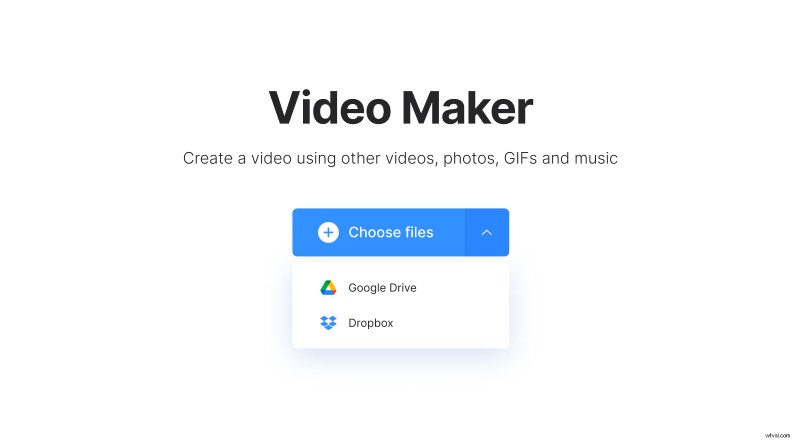
Tieni presente che puoi aggiungere gratuitamente fino a 500 MB di file.
-
Crea un video
Nell'editor, aggiungi altri file se necessario:per farlo, fai clic sull'opzione con lo stesso nome o semplicemente trascinali sulla pagina. Puoi cambiare il loro ordine trascinando i file sotto il player.
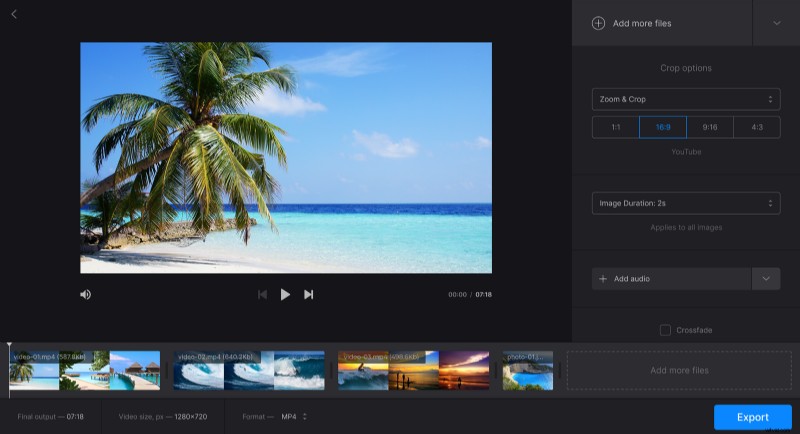
Quindi fai clic su "Aggiungi audio" e scegli una traccia utilizzando gli stessi metodi. Taglialo se necessario e imposta il volume dell'audio.
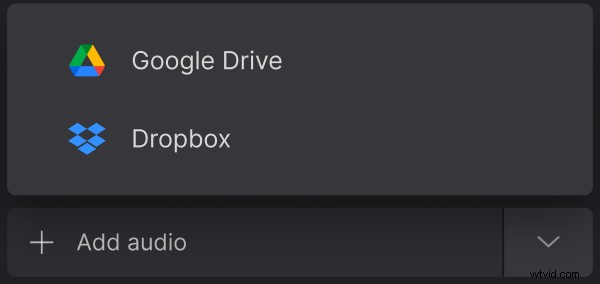
Nella sezione "Opzioni di ritaglio", puoi modificare le proporzioni del video per adattarlo meglio alle pagine dei social media. Sono disponibili preset per YouTube, Facebook e Instagram.
Nella sezione sottostante, imposta la durata dell'immagine. Tieni presente che la durata scelta si applica a tutte le immagini.
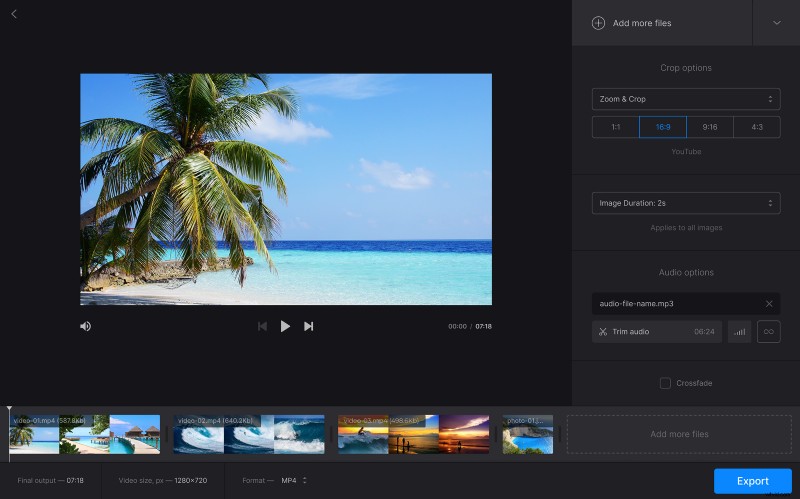
Seleziona "Dissolvenza incrociata" se desideri una transizione fluida tra i file.
Nel caso in cui desideri modificare il formato del video, fai clic sull'opzione con lo stesso nome sotto il player e scegli quella che desideri. Il formato predefinito è MP4.
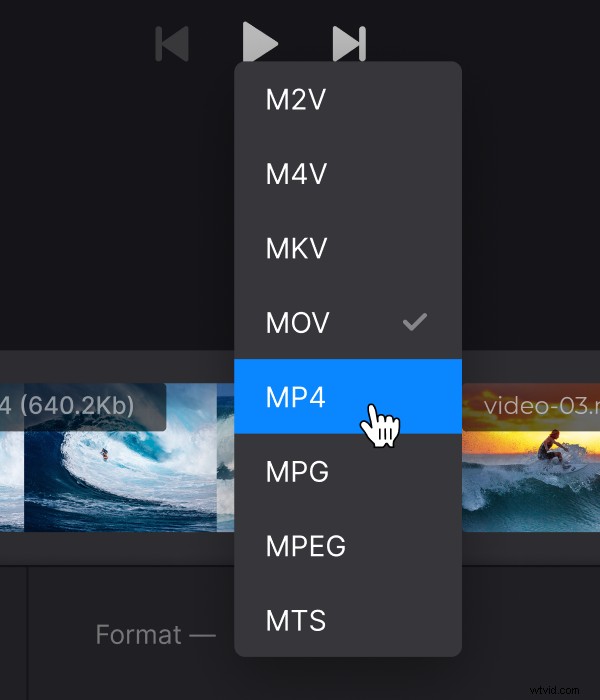
Al termine della modifica, fai clic su "Esporta".
-
Scarica il risultato
Guarda l'anteprima per verificare se il video ha un bell'aspetto. Per apportare alcune modifiche, fai clic su "Modifica". Altrimenti, fai clic su "Scarica" per salvare il video sul tuo dispositivo o caricalo sul tuo Dropbox o Google Drive.